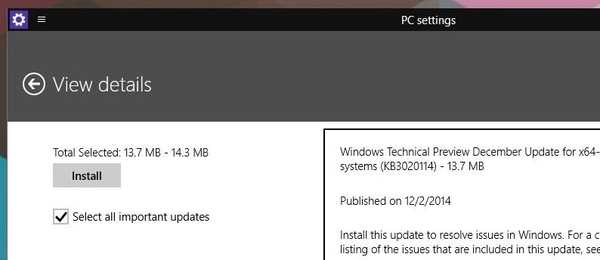V předvečer společnosti Microsoft zahájil oficiální prodej sady HoloLens pro vývojáře za cenu 3 000 USD a zároveň společnost uvedla emulátor HoloLens, který umožňuje testovat holografické aplikace na počítači bez nutnosti samotného zařízení. Můžete si ji stáhnout přímo zde..
HoloLens může pracovat s téměř jakoukoli aplikací Universal Windows Platform (UWP) z Windows Store, ale společnost chce, aby vývojáři vytvářeli aplikace speciálně pro HoloLens.
Emulátor má nabídku Start a několik předinstalovaných aplikací. Mezi ně patří Microsoft Edge, Cortana, Nastavení, Fotografie, Obchod a další.
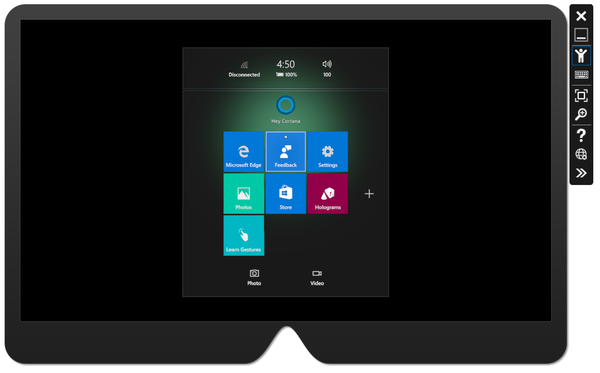
Emulátor HoloLens používá virtuální stroj Hyper-V a pracuje s Visual Studio. Interakce mezi člověkem a prostředím, kterou by jinak snímaly senzory HoloLens, je modelována pomocí klávesnice, myši nebo řadiče Xbox.
Hlavní týmy:
- Jděte vpřed, vzad, doleva a doprava - stiskněte klávesy W, A, S a D na klávesnici nebo levou páčku na řadiči Xbox.
- Podívejte se nahoru, dolů, doleva a doprava - klikněte a přetáhněte myš, použijte klávesy se šipkami na klávesnici nebo pravou páčku na řadiči Xbox.
- Gesta ve vzduchu - klepněte pravým tlačítkem myši, stiskněte klávesu Enter na klávesnici nebo použijte tlačítko A na Xboxu.
- Kvetoucí gesto (v prostředí HoloLens je ekvivalent stisknutí klávesy Windows) - stiskněte klávesu Windows nebo F2 na klávesnici nebo stiskněte tlačítko B na ovladači Xbox.
- Ruční rolování - podržte klávesu Alt, podržte pravé tlačítko myši a pohybujte myší nahoru / dolů nebo na řadiči Xbox podržte pravou spoušť a tlačítko A a posuňte pravou páčku nahoru a dolů.
Chcete-li nasadit aplikaci do emulátoru, musíte ji nejprve stáhnout v aplikaci Visual Studio 2015. Nakonfigurujte platformu v x86, vyberte emulátor HoloLens jako cílové zařízení pro ladění, přejděte na Ladit a pak stiskněte Spustit ladění (nebo stiskněte klávesu F5). Společnost Microsoft varuje, že při prvním spuštění načtení emulátoru může trvat minutu nebo déle.
Více informací naleznete zde..
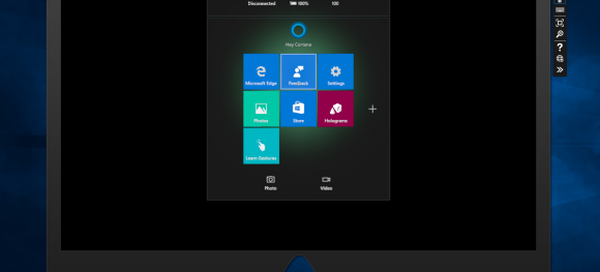
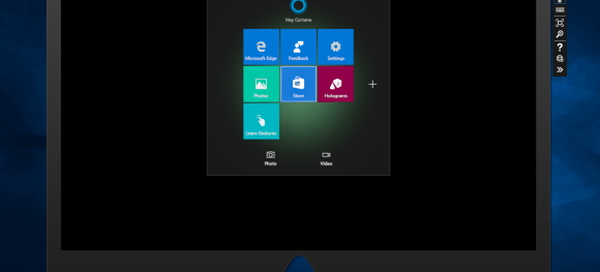
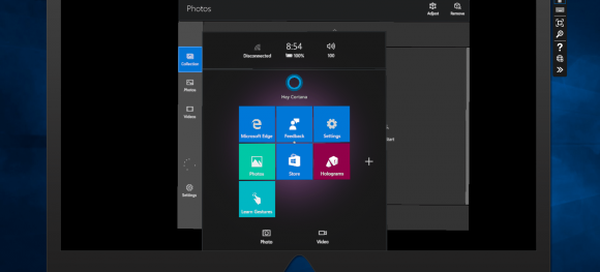
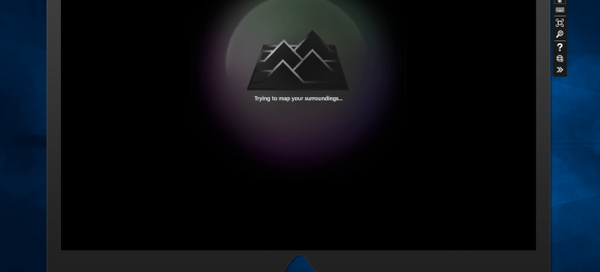
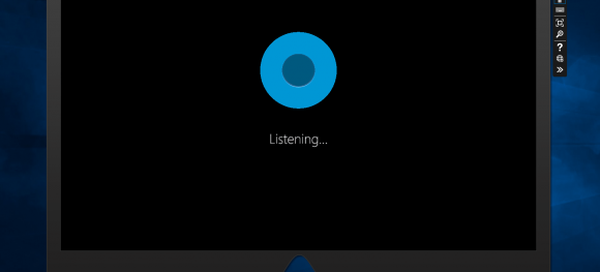
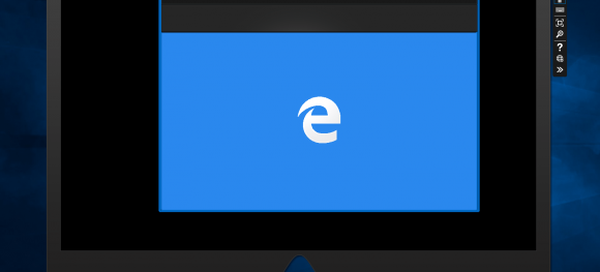
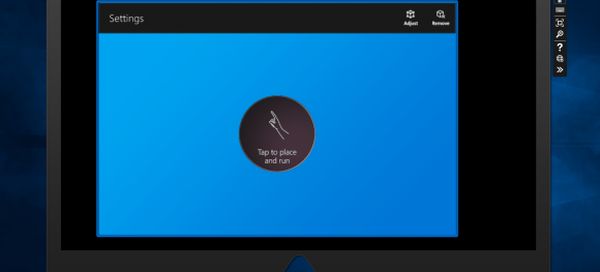
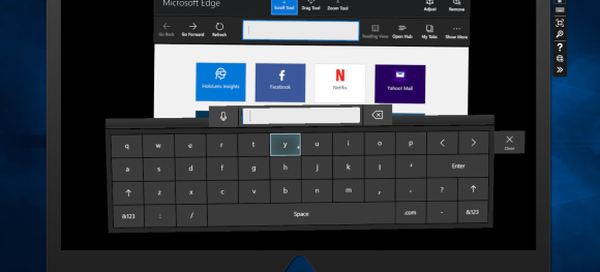
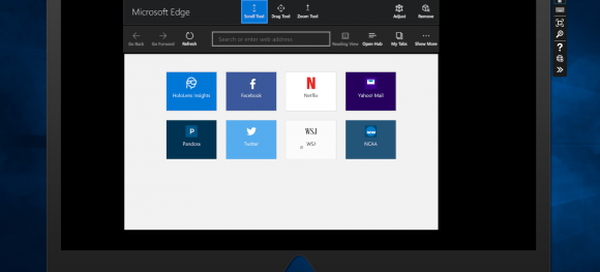
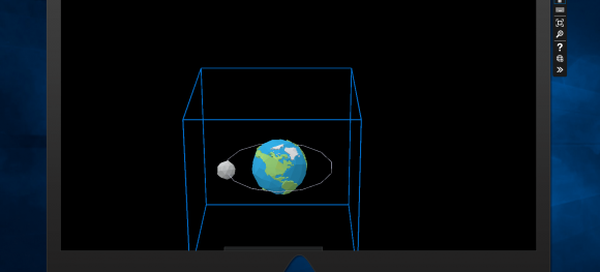
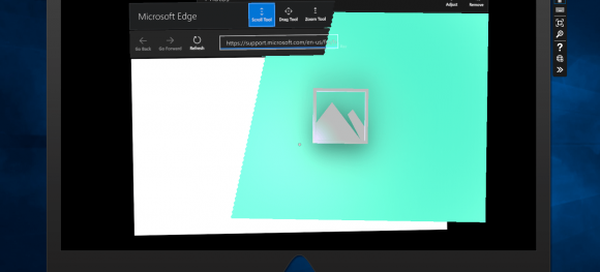
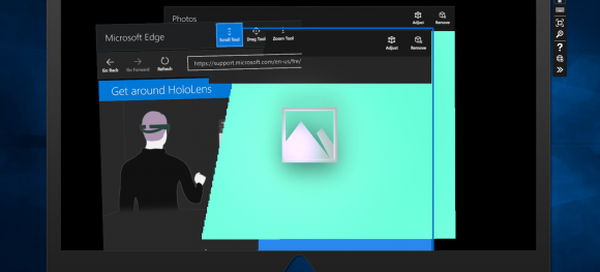
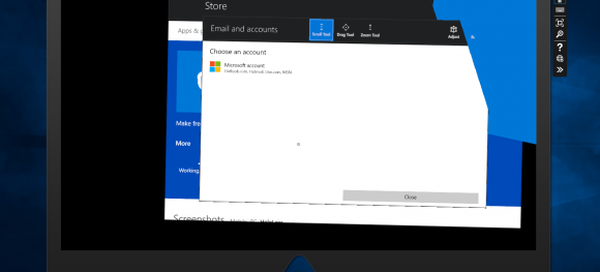

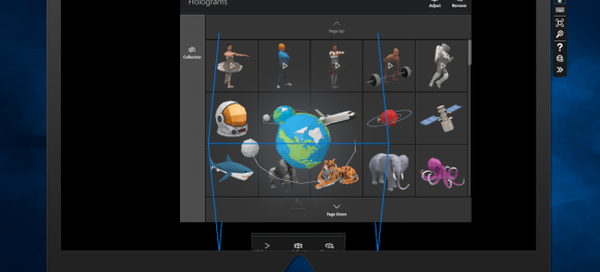
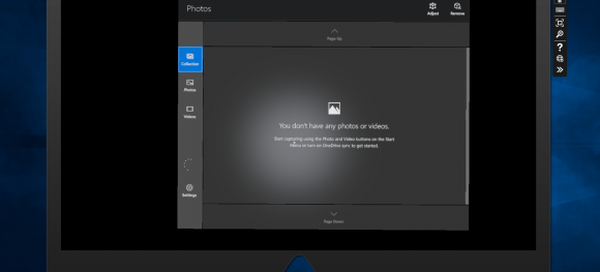
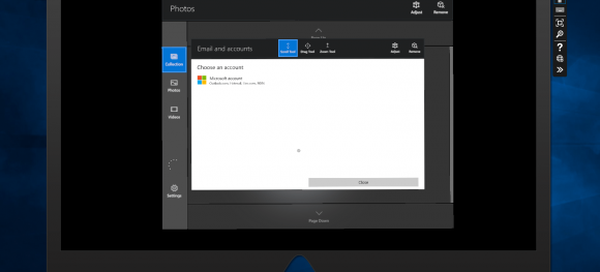
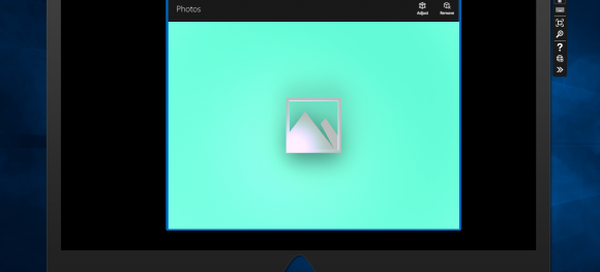
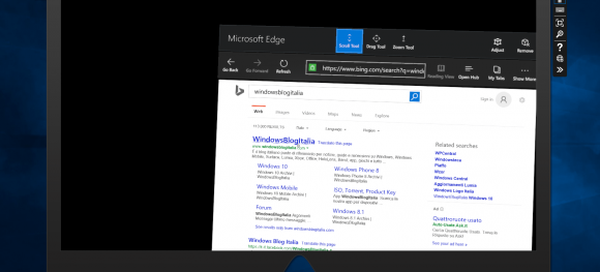
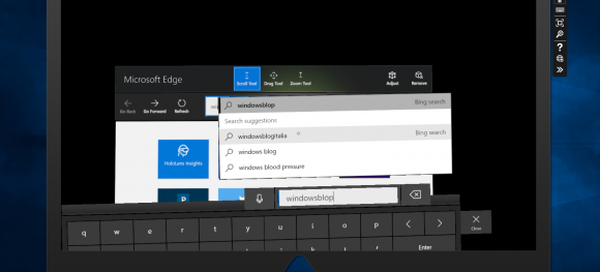
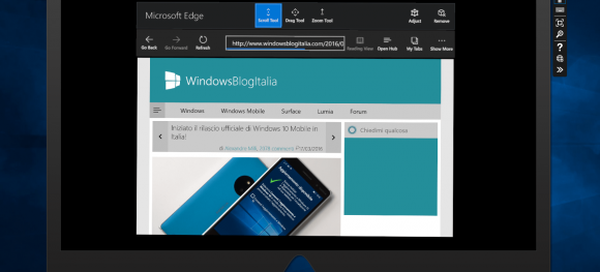
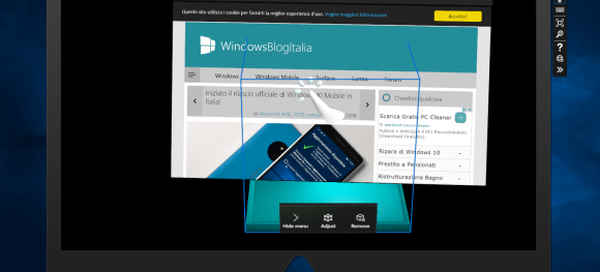
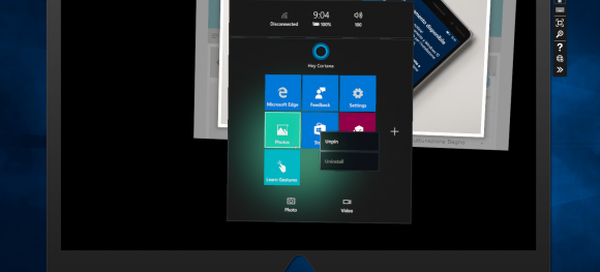

Zdroj
Přeji vám krásný den!




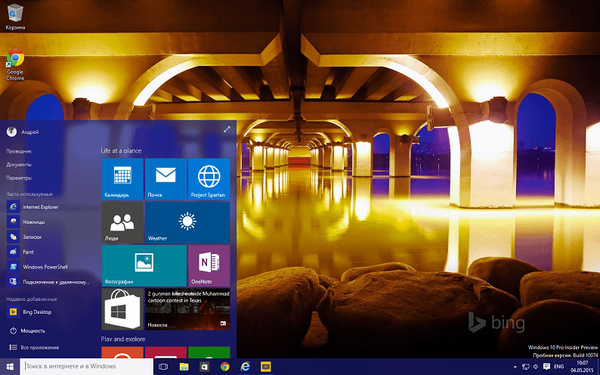

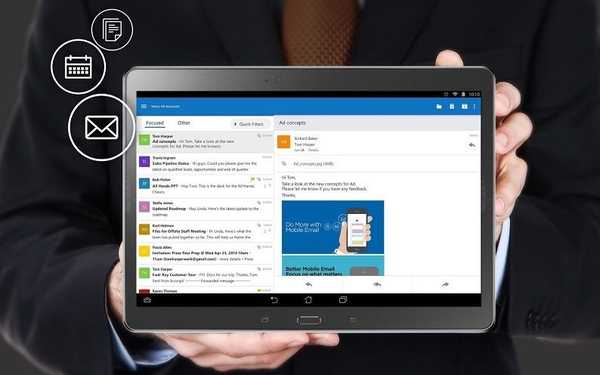
![Společnost Microsoft vydala další testovací sestavu Creators Update - 15063 pro PC a smartphony [Aktualizovaná montáž byla odeslána do Slow Ring]](http://telusuri.info/img/images/microsoft-vipustila-eshe-odnu-testovuyu-sborku-creators-update-15063-dlya-pk-i-smartfonov-[obnovleno-sborka.png)